Xiaomi Cloud – это облачное хранилище, куда копируются многие файлы, находящиеся на вашем смартфоне. Часть из них, например, логины, пароли и контакты, помогут при переходе на новое устройство. Достаточно будет запустить синхронизацию с облаком, чтобы восстановить доступ ко всем аккаунтам. Фото и видео тоже копировались в Xiaomi Cloud, чтобы вы не потеряли их, если телефон сломался. Но недавно это изменилось, из-за чего пользователи начали получать непонятные уведомления. В этой статье расскажем, что значит, службы синхронизации Xiaomi Cloud были заменены на резервное копирование в Google фото, как отключить.
Что значит «службы синхронизации Xiaomi Cloud были заменены на резервное копирование в Google фото»?
Это уведомление начало появляться только в 2023 году у владельцев смартфонов Redmi, Xiaomi и Poco. Оно появляется при входе в галерею, сообщая об изменении места хранения файлов, и просит подождать, пока закончится проверка. Пользователям непонятно, что обозначает это сообщение, где теперь хранятся их данные, что проверяет система и как долго нужно ждать.
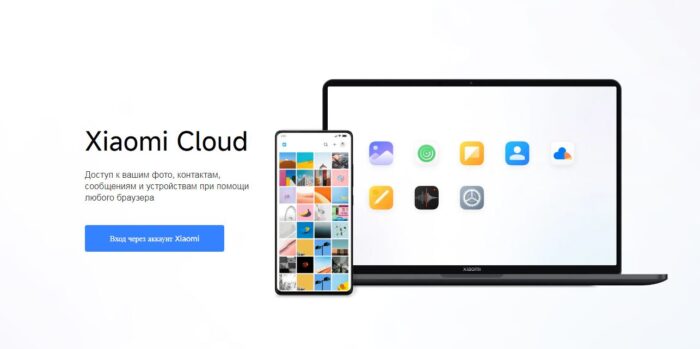
Дело в том, что ещё в 2022 году было анонсировано окончание поддержки облачного хранилища Xiaomi Cloud(или Mi Cloud). Таким образом, пользователей уведомили о том, что через какое-то время компания перестанет сохранять их данные и файлы, а значит, нужно позаботиться об их переносе в другое облако. Но это уведомление не приходило пользователям смартфонов. Это была обычная новость на сайте компании, поэтому многие владельцы телефонов от Xiaomi даже не знали о готовящихся изменениях.
Было официально объявлено, что все сохранённый в Xiaomi Cloud данные и файлы не будут потеряны. Пользователям предложат перенести их на Google Photos – облачное хранилище от Гугла. Схема переноса была опробована в Сингапуре. А 24 октября 2023 года начала действовать по всему миру. То есть, если вы видите уведомление о замене Xiaomi Cloud на Google Photos, значит, ваши файлы и данные переносятся на второй сервис. Компания обещает автоматическую полную интеграцию вплоть до аватара профиля. То есть, вам не нужно ничего делать: просто дождитесь переноса файлов.
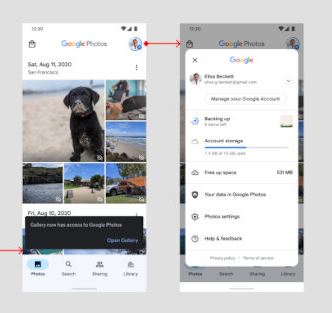
Таким образом, если вы хранили что-то важное в облаке от Xiaomi, рекомендуем не игнорировать уведомление. Когда поддержка сервиса полностью прекратится, ваши данные могут быть полностью утеряны. В этом случае лучше дождаться, пока файлы будут скопированы в Google Photos. Также произойдёт полная синхронизация облачных хранилищ. Сервис от Google теперь будет предлагать использовать сохранённые данные для входа в аккаунта, даже учётную запись Mi и так далее. Кроме того, всем при переходе предлагается получить бесплатную подписку на Google One с 100 Гб памяти на 3 месяца.
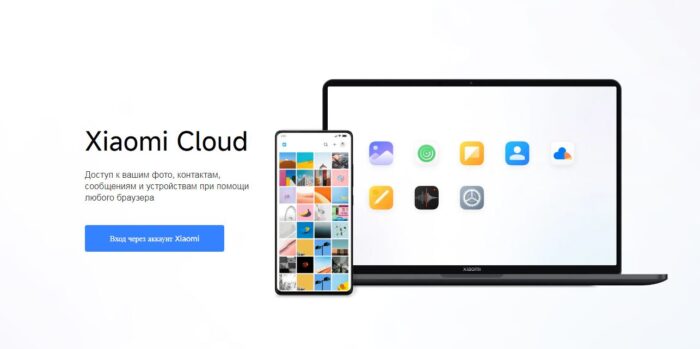
Как отключить резервное копирования на Google Photos
Если вы раньше пользовались облачным сервисом от Xiaomi, рекомендуем рассмотреть Google Photos в качестве альтернативы. Резервное копирования гарантирует, что вы не потеряете важные данные или файлы при поломке смартфона. Кроме того, условия сервиса от Google выгоднее. Вам бесплатно предлагается 15 Гб памяти. У Xiaomi было всего 5 Гб. Также вам доступна семейная подписка для 5 человека на 100 Гб. У Ксяоми такая опция доступна только в Китае.
Но, если вы не пользовались облаком или не доверяете Google, то можете легко отключить резервное копирование. Во втором случае для начала зайдите в Google Photos и просмотрите, какие файлы уже сохранены на него. Скачайте их и сохраните на компьютере, флэшке, другом облаке или носителе, чтобы не потерять.
После этого выполните следующие действия:
- Зайдите в Google Photos на смартфоне и нажмите на три полоски в левом верхнем углу экрана.
Главная страница Google Фото - Выберите пункт «Настройки» во всплывшем списке.
Настройки Google фото - Нажмите на самый первый раздел настроек «Автозагрузка и синхронизация».
Автозагрузка и синхронизация с Google Photos - Обратите внимание на раздел «Аккаунт» снизу. Убедитесь, что он указан правильно.Переключите ползунок сверху, чтобы отключить автоматическую загрузку всех файлов в облако.
Выключение загрузки файлов на Google фото - Теперь ваши данные не будут загружаться в Google Photos. Но некоторые уже успели туда попасть. Поэтому зайдите в приложение и удалите все загруженные в облако файлы.
Чтобы приложение Google Photos не занимало место на смартфоне и не мешало вам, перейдите в Google Play и найдите его через поиск. Зайдите в карточку программы и выберите «Удалить». Теперь оно будет присылать вам уведомления с подборками старых фото или предложениями снова включить автозагрузку файлов. Также вы можете удалить его, перейдя в настройки смартфона и выбрав раздел «Приложения». Там найдите Google Photos и выберите соответствующий пункт.

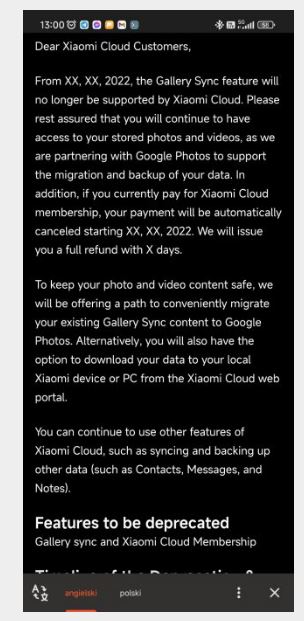
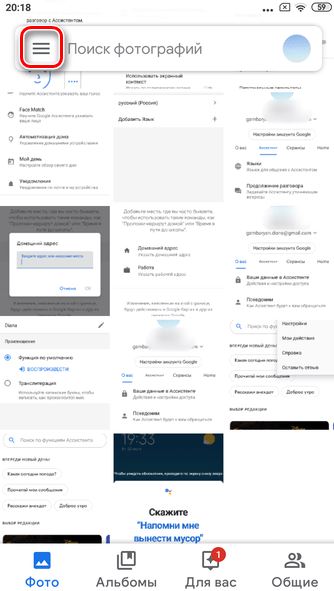
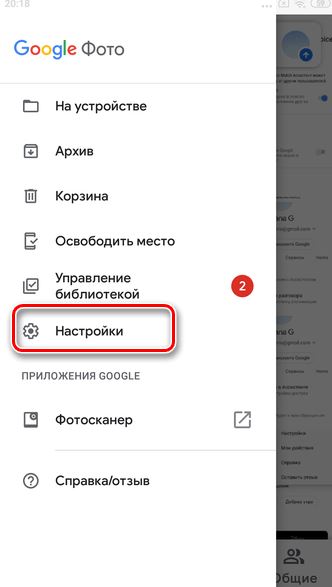
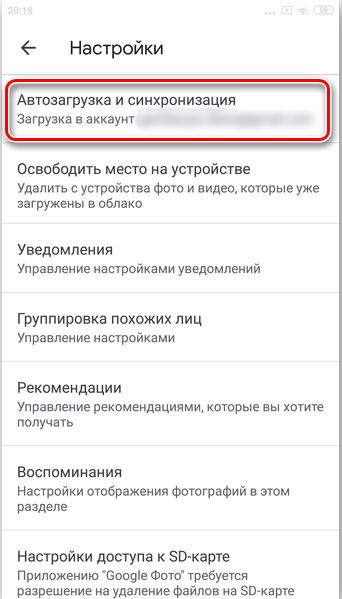
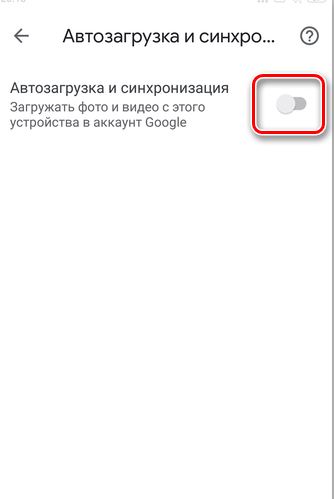
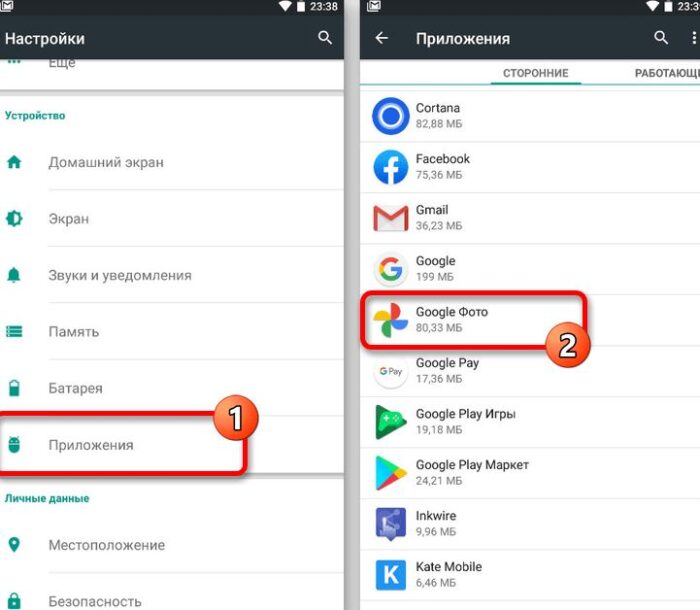








как пользоваться приложением Google Фото и для чего оно нужно?
Да ненужен он.
Сервис навязанный насильно. Приблизительно так же насильно я узнал, кто такая Волочкова.